Qiita ConoHa Advent Calender 2019の枠が一つ残ってたのでなんか書こうと思いまして、こうなりました。
1. 自動返信の設定
まず、ConoHa WINGのコントロールパネルに行ってメール管理のところを選択します。
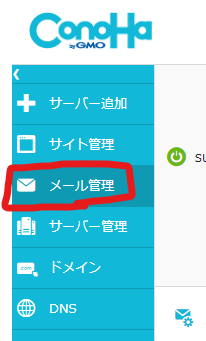
そして、メールアドレス一覧が出てくるので、 +メールアドレス ってところをクリックして、メールアドレスを登録します
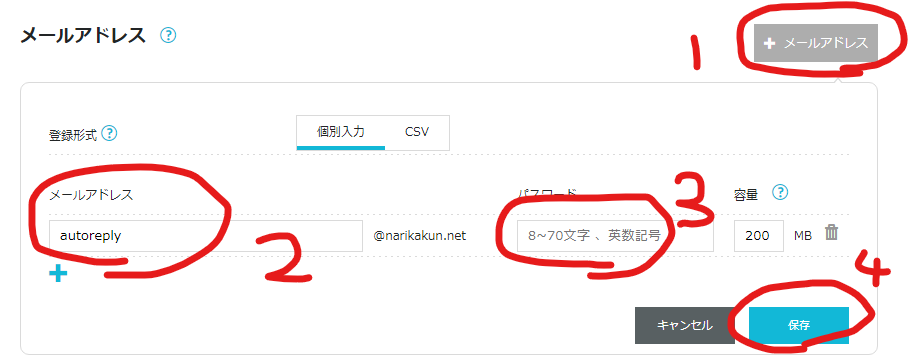
登録できたら、登録したメールアドレスをクリックします。
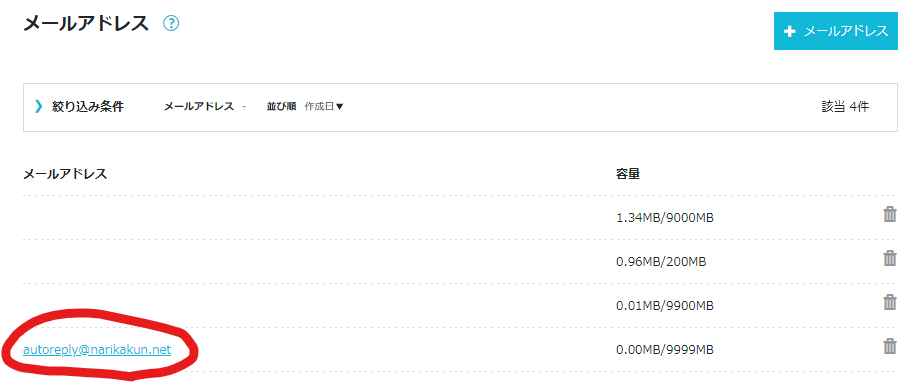
すると、メールアドレス詳細が出てくるので自動返信設定をクリックします。
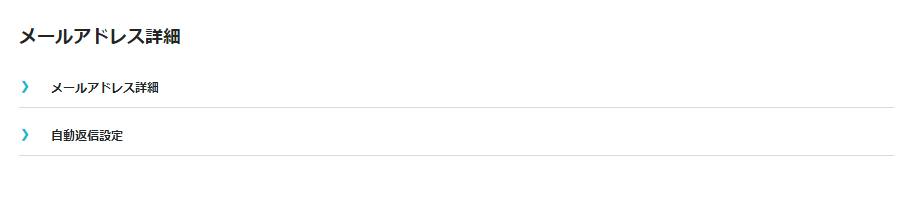
すると、素晴らしい設定の画面が出てきます。
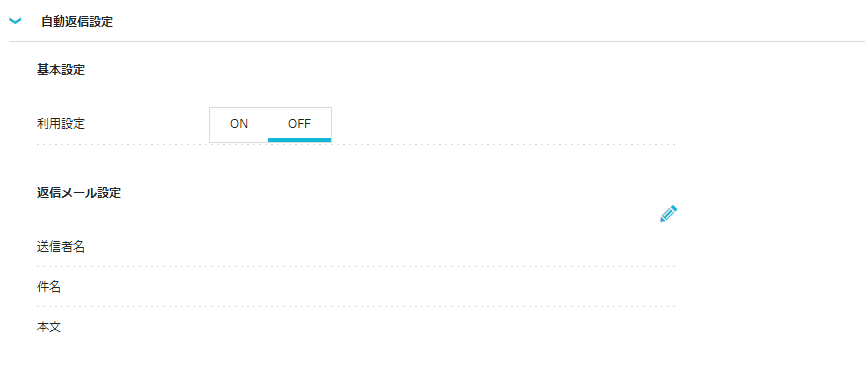
ここで、返信メール設定の鉛筆みたいなやつをクリックします。
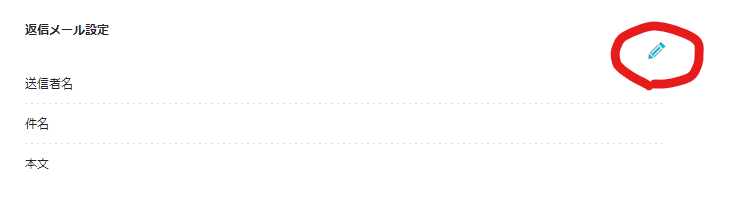
すると、テキストボックスが出てくるので、自動返信する送信者名と件名と本文を入力します。僕はこんな感じに打ちました。
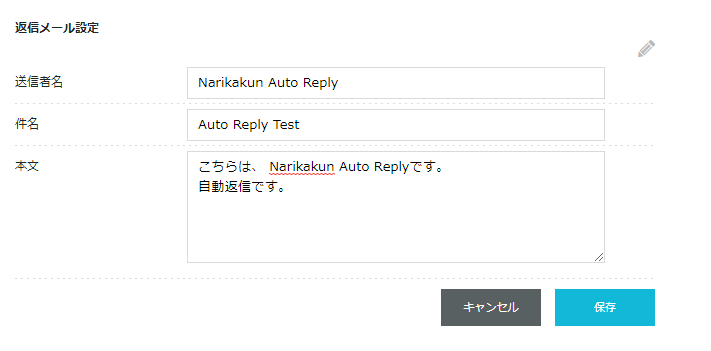
そして、保存を押します。
その次に基本設定の利用設定のところでONに設定します。
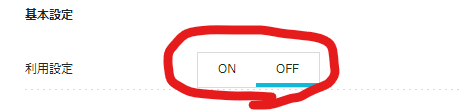
これで、ConoHa WINGでの自動返信の設定は完了です!
1分あれば設定できるぐらい簡単です!
2. 実際に送信してみる
さておき、本当に自動返信が動いているのかを確かめたいと思います。
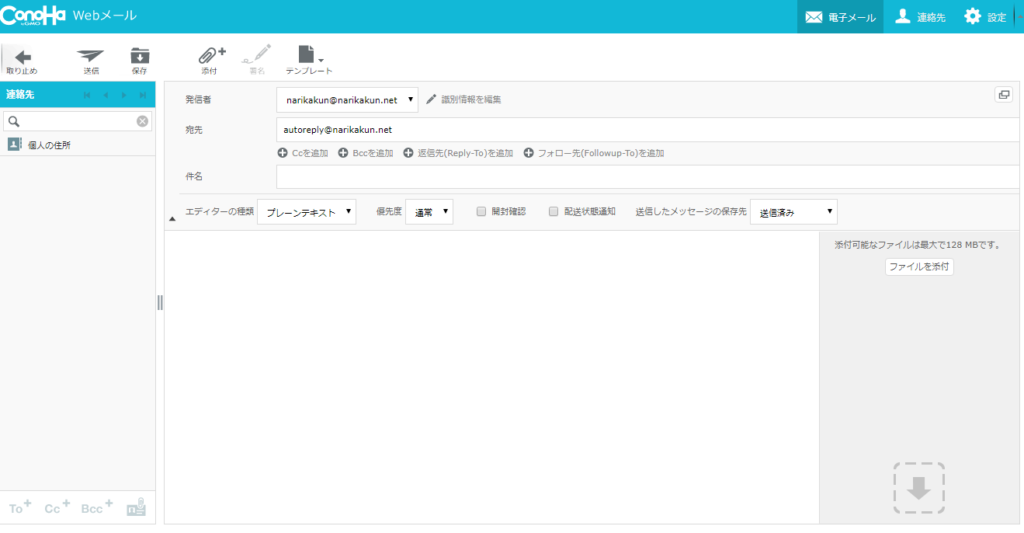
空メールを送ってみましょう!

お?
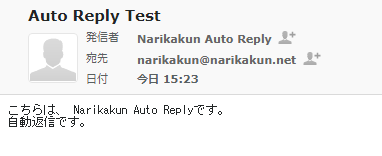
うぉぉぉ!
しっかりと自動返信が届きました。
3. 最後に
このようにConoHa WINGでは簡単に自動返信のメールの設定ができます。
ConoHa WINGをご使用の皆さんはぜひ試してみてください。
今回の自動返信のメールアドレスを公開しておきます。
良ければなにか送ってみてください。
また、ConoHa WINGをまだ使ったことがないという方は、すごく便利ですのでぜひご使用ください!

超高速レンタルサーバーならConoHa WING|初期費用・最低利用期間なし
【国内最速】の超高速レンタルサーバーConoHa WING!最新の高性能サーバー・超高速SSD・高速化技術で圧倒的な速さを実現。高い安定性を誇り、サーバー稼働率99.99%以上を保証します。WordPress簡単インストールや無料独自SSL...
(美雲このはちゃんかわいい)


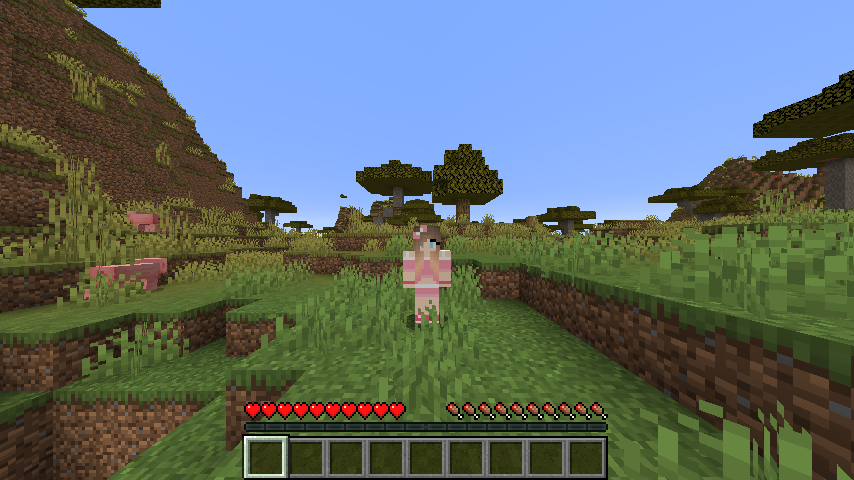
コメント